El PropertyManager Asistente para taladro aparece cuando se crea un nuevo taladro de Asistente para taladro.
Para abrir este PropertyManager:
Cree una pieza, seleccione una superficie y haga clic en Asistente para taladro (barra de herramientas Operaciones) o .
(barra de herramientas Operaciones) o .
Aparecen dos pestañas:
-
Tipo (predeterminado). Configura los parámetros del tipo de taladro.
-
Posiciones. Ubica taladros de Asistente de taladro en caras planas o no planas. Utilice las dimensiones, las herramientas de croquizar, los enganches de croquis y las líneas de inferencia para ubicar los centros de los taladros.
Se puede alternar entre estas pestañas. Por ejemplo, seleccione la pestaña
Posiciones para ubicar los taladros, después seleccione la pestaña
Tipo, defina el tipo de taladro y seleccione la pestaña
Posiciones nuevamente para agregar más taladros.
- Para agregar distintos tipos de taladro, agréguelos como operaciones de Asistente para taladro individuales.
- Las opciones disponibles de PropertyManager dependen del tipo de taladro seleccionado en Especificación de taladro.
Ubicación de los taladros del Asistente para taladro
Al activar la pestaña Posiciones, el primer punto de croquis y una vista preliminar sombreada del taladro siguen al puntero hasta que se hace clic para situar el taladro. A medida que desplaza el puntero en la pantalla, puede aprovechar los enganches de croquis y las líneas de inferencia para colocar el punto de manera precisa.
En
Posiciones del taladro, puede hacer clic en
Croquis 2D existente y seleccionar un croquis 2D existente para situar y crear automáticamente los taladros en todos los puntos finales, vértices y puntos de la geometría de croquis. Puede seleccionar entidades de croquis como líneas, rectángulos, ranuras y splines. Las
Opciones de croquis especifican la geometría utilizada para crear las instancias automáticamente.
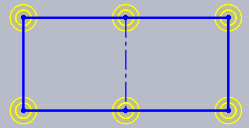
También puede utilizar las herramientas de cotas y otras para ubicar los centros de los taladros. Puede colocar varios taladros del mismo tipo de forma consecutiva. El Asistente para taladro crea croquis 2D para taladros excepto si selecciona una cara no plana o hace clic en Croquis 3D.
Cuando coloca ranuras, si agrega un croquis de línea constructiva a la geometría mientras está en la pestaña Posiciones y utiliza ese croquis para colocar la ranura, esta se ajusta a la longitud de la línea constructiva.
Para girar las ranuras 90°, pulse la tecla
Tab.
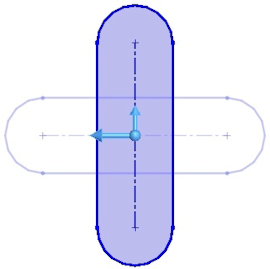
Eliminación de operaciones del asistente para taladros
Las operaciones del asistente para taladro contienen dos croquis. El primer croquis es el croquis de la posición del taladro y el segundo es el croquis del perfil del taladro.
Cuando elimina una operación del Asistente para taladro, puede conservar el croquis de la posición del taladro. En el cuadro de diálogo
Confirmar eliminación, borre la opción
Eliminar operaciones embebidas para eliminar solo el croquis del perfil del taladro y conservar el croquis de la posición del taladro.
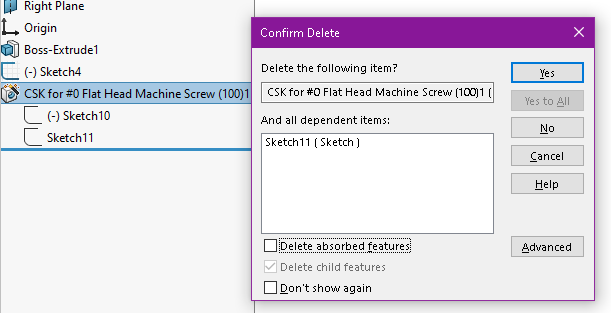
Para eliminar el croquis de la posición del taladro, seleccione Eliminar operaciones embebidas.
Opciones de la pestaña Posiciones del PropertyManager
Especifique estas opciones.
Posiciones de taladro
Le guía para colocar los orificios.
| Croquis 2D existente |
Le permite seleccionar un croquis 2D existente para crear automáticamente los taladros en todos los puntos finales, vértices y puntos de la geometría de croquis. Puede seleccionar entidades de croquis como líneas, rectángulos, ranuras y splines. Las Opciones de croquis especifican la geometría utilizada para crear las instancias automáticamente.
|
| Croquis 3D |
Crea orificios en varias caras. |
Instancias para ignorar
 |
Instancias para omitir |
Omite las instancias que seleccione en la zona de gráficos. El cursor cambia a  al pasar el ratón sobre cada instancia. Aparecen las coordenadas de la instancia. Haga clic para omitir la instancia. Para restaurar una instancia omitida, vuelva a hacer clic. al pasar el ratón sobre cada instancia. Aparecen las coordenadas de la instancia. Haga clic para omitir la instancia. Para restaurar una instancia omitida, vuelva a hacer clic. |
Opciones de croquis
Si selecciona croquis 2D existente en Posiciones de taladro, utilice estas opciones para situar automáticamente los taladros en todos los puntos finales, vértices y puntos de la geometría de croquis.
| Crear instancias en la geometría de croquis (activado de forma predeterminada) |
Sitúa los taladros en todos los extremos, vértices y puntos de la geometría de croquis.
|
| Crear instancias en la geometría constructiva (disponible si se selecciona Crear instancias en la geometría de croquis) |
Sitúa los taladros en todos los extremos, vértices y puntos de la geometría constructiva.
|